- Bölüm 1. iPhone Parolası Nasıl Kaldırılır
- Bölüm 2. iPhone Parola Listesinden Parmak İzi Nasıl Kaldırılır
- Bölüm 3. iPhone'dan Face ID Nasıl Kaldırılır
- Bölüm 4. iOS için FoneEraser ile iPhone'daki Tüm Ayarlar Nasıl Silinir
- Bölüm 5. iTunes ile iPhone'unuzu Geri Yükleme
- Bölüm 6. iPhone Parolası hakkında SSS
İPhone, iPad veya iPod'daki tüm içerikleri ve ayarları tamamen ve kalıcı olarak kolayca silin.
- İPhone Önemsiz Dosyalarını Temizle
- İPad Önbelleğini Temizle
- İPhone Safari Çerezlerini Temizle
- İPhone Önbelleğini Temizle
- İPad Belleğini Temizle
- İPhone Safari Geçmişini Temizle
- İPhone Kişilerini Sil
- İCloud Yedeklemesini Sil
- İPhone E-postalarını Sil
- İPhone Sil WeChat
- İPhone WhatsApp'ı Sil
- İPhone Mesajlarını Sil
- İPhone Fotoğrafları Sil
- İPhone Çalma Listesini Sil
- İPhone Restrctions Parolasını Sil
iPhone veya iPad Parola Nasıl Yönetilir - 2023 Ultimate Guide
 Yazar: Lisa Ou / 26 Ağustos 2021 09:00
Yazar: Lisa Ou / 26 Ağustos 2021 09:00IPhone veya iPad şifresi kullanıcılar için önemlidir, iPhone'unuzdaki kişisel bilgilerinizi korur ve suçluların izniniz olmadan cihazınıza erişmesini engeller. Cihazınızın kilidini açmak, ödeme yapmak, uygulama indirmek veya diğerlerini istediğinizde parolanın sorulması için bir iPhone parolası ayarlayabilirsiniz.

iPhone'u Touch ID veya Face ID ile veya onsuz kullanıyor olsanız da iPhone parolası sizin için hala önemlidir.
İOS için FoneEraser, iPhone, iPad veya iPod'daki tüm içeriği ve ayarları tamamen ve kalıcı olarak kolayca silebilen en iyi iOS veri temizleyicisidir.
- İPhone, iPad veya iPod touch'tan istenmeyen verileri temizleyin.
- Tek seferlik yazma işlemiyle verileri hızlı bir şekilde silin; bu sayede birçok veri dosyası için zaman kazanabilirsiniz.

Rehber Listesi
- Bölüm 1. iPhone Parolası Nasıl Kaldırılır
- Bölüm 2. iPhone Parola Listesinden Parmak İzi Nasıl Kaldırılır
- Bölüm 3. iPhone'dan Face ID Nasıl Kaldırılır
- Bölüm 4. iOS için FoneEraser ile iPhone'daki Tüm Ayarlar Nasıl Silinir
- Bölüm 5. iTunes ile iPhone'unuzu Geri Yükleme
- Bölüm 6. iPhone Parolası hakkında SSS
Bölüm 1. iPhone Parolası Nasıl Kaldırılır
Aygıtınızı her açtığınızda veya yeniden başlattığınızda, yazılımınızı güncellediğinizde, aygıtınızı sildiğinizde, parola ayarlarını görüntülediğinizde veya değiştirdiğinizde veya iOS yapılandırma profillerini yüklediğinizde parolayı girmekten bıkmış olabilirsiniz. Aşağıdaki adımları izleyerek iPhone şifrenizi kaldırmanıza izin veriyorsa.
1. AdımAna ekrandan gezin Ayarlar > Dokunmatik Kimlik ve Parola or Face ID ve Parola. İşlenecek doğru şifreyi girin.
2. AdımMusluk Şifreyi Kapat.
3. AdımŞifrenizi giriniz.
Bölüm 2. iPhone Parola Listesinden Parmak İzi Nasıl Kaldırılır
Touch ID'li bir iPhone kullanıyorsanız, iPhone'unuzdan bir parmak izini silmek için aşağıdaki adımları öğrenmeniz gerekebilir.
Seçenek 1
1. AdımMyCAD'de yazılım Güncelleme ye git Ayarlar > Dokunmatik Kimlik ve Parola. Sizden iPhone şifresini girmeniz istenecektir.
2. AdımSilmek istediğiniz parmak izine dokunun. Musluk Sil Parmak izi.
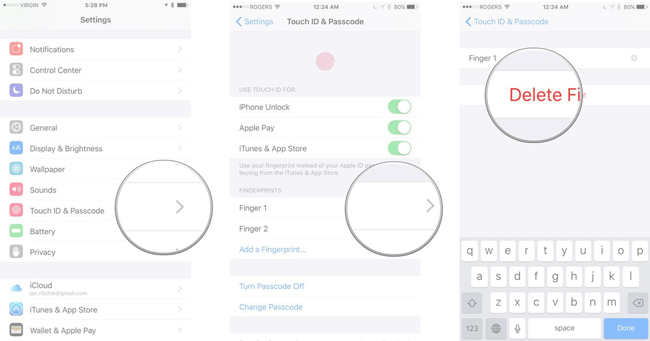
Seçenek 2
1. AdımAlternatif olarak, parmak izi formunu soldan sağa kaydırın.
2. AdımMusluk Sil beliren düğmeden.
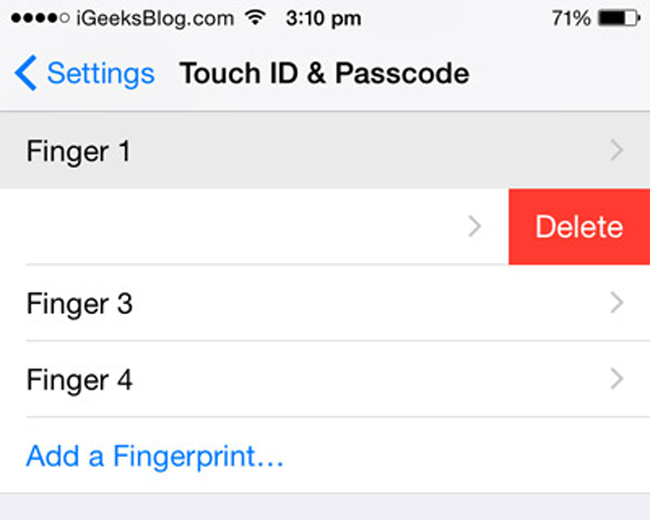
Bölüm 3. iPhone'dan Face ID Nasıl Kaldırılır
En son iPhone, iPhone'a yetkilendirilmiş görünümler aracılığıyla erişmenize yardımcı olmak için Face ID'ye sahiptir. Devre dışı bırakmak için ayrıntılı talimatları da takip edebileceğinizden şüpheniz olmasın.
1. AdımMyCAD'de yazılım Güncelleme ye git Ayarlar > Face ID ve Parola.
2. AdımAşağı kaydırın ve dokunun Yüz kimliğini sıfırla.
Bölüm 4. iOS için FoneEraser ile iPhone'daki Tüm Ayarlar Nasıl Silinir
Bir iPhone'u yıllarca kullandıktan sonra, çalışma hızının zaman geçtikçe daha yavaş ve daha yavaş olduğunu görebilirsiniz. Bu nedenle, onu yeni bir cihaz yapmak için iPhone'daki tüm ayarların nasıl silineceğini öğrenmeniz gerekebilir. O zaman başlangıç gibi kullanabilirsiniz. İPhone veya iPad'inizi bağış veya geri dönüşüm için bir yabancıya vermeyi planlıyorsanız, iPhone'da basit bir silme, kişisel bilgi güvenliğinizi korumak için yeterli değildir. Silinen veriler cihazınızda saklanmaya devam eder ancak kullanıcılar tarafından görülmezler.
Tüm bu verileri, uygulamaları, belgeleri silmeniz ve silinen bu verilerin kurtarılamaz olduğunu garanti etmeniz için iOS için FoneEraser önerilir. Talimat aşağıdadır.
1. Adımİndirme ve yükleme.
Yazılım aşağıdaki bağlantıdan indirilebilir ve ardından bilgisayarınıza yüklenebilir. Otomatik olarak başlatılmazsa, açmak için çift tıklayın.
İOS için FoneEraser, iPhone, iPad veya iPod'daki tüm içeriği ve ayarları tamamen ve kalıcı olarak kolayca silebilen en iyi iOS veri temizleyicisidir.
- İPhone, iPad veya iPod touch'tan istenmeyen verileri temizleyin.
- Tek seferlik yazma işlemiyle verileri hızlı bir şekilde silin; bu sayede birçok veri dosyası için zaman kazanabilirsiniz.

2. AdımCihazı ve bilgisayarı bağlayın. Tıklamak Tüm Verileri Sil.
İPhone'unuzu USB kablosuyla takın ve ardından bilgisayarınıza bağlayın. Cihazınızdan güvenilir olması istenecek, Güven Cihazınızın ekranında.
3. AdımSilme seviyesini seçin.
Seçenekler için üç seviye vardır, Yüksek seviye, Orta düzey ve Düşük seviye. Her seviye veri güvenliğinizi garanti eder, böylece durumunuza göre birini seçebilirsiniz.

4. AdımTıkla Başlama sağdaki simgesi.
Bölüm 5. iTunes ile iPhone'unuzu Geri Yükleme
Aygıtınızdaki tüm verileri temizlemek istiyorsanız, Apple'ın iPhone'unuzu iTunes ile geri yüklemek için kendi resmi yöntemi vardır. İPhone veya iPad'inizde ne kadar veri veya ayar olursa olsun, bunları aşağıdaki kolay adımları izleyerek cihazınızdan tamamen kaldırabilirsiniz.
1. AdımBaşlatın iTunes cihazınızı yedeklemek için kullandığınız bilgisayarınızda.
2. AdımİPhone'unuzu bilgisayara USB kablosuyla bağlayın, ardından Güven Cihazınızın ekranında.
3. AdımCihazınızı seçin, tıklayın Özet Sol panelde
4. AdımTıkla iPhone Restore Yedeklemeler bölümünde.
Lütfen cihazınızı yeniden başlattıktan sonra bağlı tutmanız ve bilgisayarınızla senkronize olmasını beklemeniz gerektiğini unutmayın. Senkronizasyon bittikten sonra bağlantıyı kesebilirsiniz.
Bölüm 6. iPhone Parolası hakkında SSS
iPhone Parolası Nasıl Kurulur?
Seçenek 1. Sayısal veya Alfanümerik bir şifre ayarlama
1. AdımMyCAD'de yazılım Güncelleme ye git Ayarlar iPhone veya iPad Ana ekranınızda.
2. AdımBulmak için aşağı kaydırın Dokunmatik Kimlik ve Parola ve üzerine dokunun.
3. AdımMusluk Şifreyi aç.
4. AdımDört basamaklı bir sayı koduna, özel bir sayısal kod veya özel bir alfanümerik koda geçmek için altı haneli bir şifre girin veya Şifre Seçenekleri'ne dokunun.
5. AdımOnaylamak ve etkinleştirmek için şifrenizi tekrar girin.
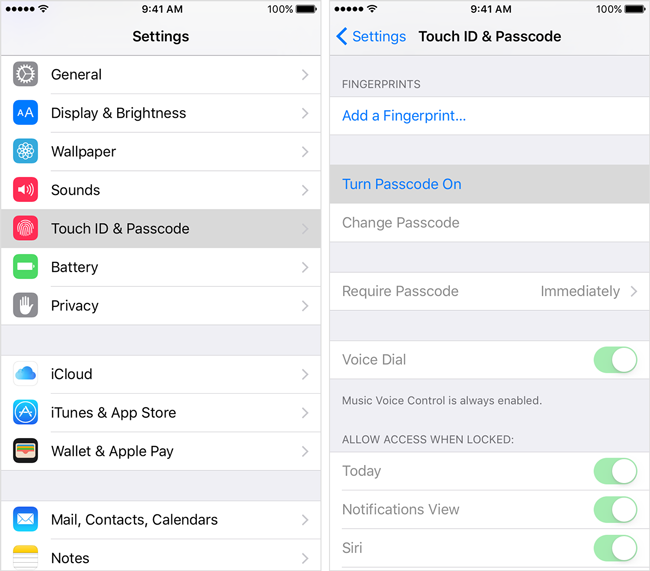
Seçenek 2. Bir Dokunma Kimliği Ayarlama
1. Adımİleride Ayarlar > Dokunmatik Kimlik ve Şifre.
2. AdımŞifrenizi giriniz.
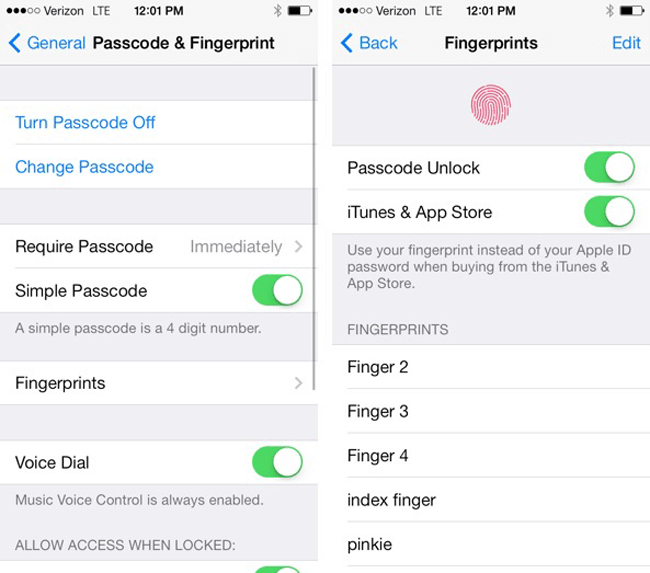
3. AdımMusluk Bir Parmak İzi ekle.
4. AdımAna Sayfa düğmesine, cihazınızda Dokunmatik Kimlik olarak yazdırılmasını istediğiniz parmağınızla dokunun, bir titreşim hissedene veya parmağınızı kaldırmanız istenene kadar orada tutun.
5. AdımParmağınızı yavaşça kaldırmak ve sıfırlamak için tekrarlayın, bir sonraki talimat telefonunuzda belirene kadar parmağınızın konumuna küçük ayarlamalar yapabilirsiniz.
6. AdımÖnce taradığınız orta kısım yerine, parmak ucunuzun dış kısımlarıyla Ana Sayfa düğmesine dokunun.
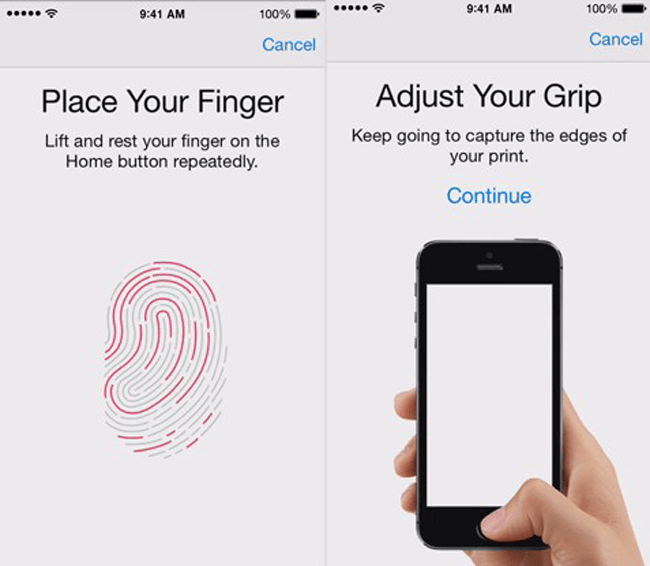
Seçenek 3. Bir Yüz Kimliği Ayarlayın
1. Adımİleride Ayarlar > Yüz Kimliği ve Parola > Face ID'yi Ayarla.
2. AdımBaşlayın'a dokunun ve yüzünüzü çerçeveye yerleştirin.
iPhone Parolası Nasıl Sıfırlanır?
Bazen şifrenizin her seferinde giremeyecek kadar karmaşık veya gizliliğinizi korumak için çok basit olduğunu düşünebilir, ardından iPhone Geçiş Kodunuzu sıfırlamanız gerekir.
1. AdımAçılış Ayarlar, dokunun Dokunmatik Kimlik ve Şifre or Face ID ve Parola ve şifrenizi girin.
2. Adımbulmak Şifre Kodunu Değiştir seçeneğini işaretleyin ve şifrenizi tekrar girin.
3. AdımYeni şifrenizi iki kez girin.
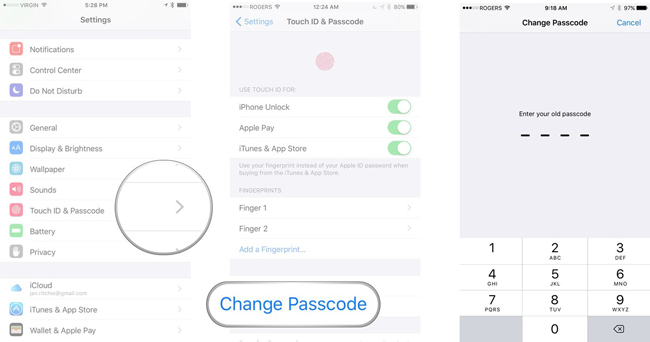
Unuttuğumda iPhone şifresini silebilir miyim?
Evet, aşağıdaki gibi bazı üçüncü taraf araçlarla iPhone'un kilidini açabilirsiniz: FoneLab iOS Kilit Açıcı iPhone şifresini kaldırmak için. Ayrıca, Apple kimliğini kaldırmanıza, hatta veri kaybı olmadan kısıtlama şifresini kaldırmanıza da yardımcı olur.
Gördüğünüz gibi, iPhone'daki verileri silmenin farklı yolları var İOS için FoneEraser Eğer sağlayan iPhone fotoğraflarını silin or gereksiz dosyaları temizle kolayca ve güvenle iyice, kendi koşullarına göre uygun olanı seçebilirsiniz.
